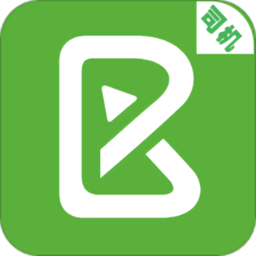如何让Siri在iPhone、iPad和Mac上朗读文章
来源:互联网 2025-02-08
随着智能设备的普及和技术的进步,人们越来越依赖于语音助手来帮助完成日常生活中的各种任务。苹果公司的siri作为一款流行的语音助手,它不仅能够回答问题、发送信息和控制智能家居设备,还能通过多种方式阅读文章和文本。本文将详细介绍如何在iphone、ipad和mac上使用siri来阅读文章和文本,旨在为用户提供更便捷的操作指南。
一、设置siri
在使用siri之前,首先需要确保设备上的siri功能已经开启,并且设置为默认的语音助手。在iphone和ipad上,打开“设置”应用,然后选择“siri与搜索”。在这里,你可以启用或禁用siri,还可以调整siri的回应方式,比如是否在听到“嘿siri”时就立即回应等。对于mac用户来说,同样可以在“系统偏好设置”中找到“siri”,然后进行相应的设置。
二、在iphone和ipad上使用siri阅读文本
1. 直接指令阅读:最简单的方式是通过直接告诉siri你想让它读什么。例如,你可以直接说:“嘿siri,读这篇文章。”如果你正在浏览一个网页或者查看某个应用中的文本,siri会自动识别并朗读你当前页面的内容。
2. 保存文本后使用siri阅读:有时候,你可能希望保存一段文本,然后让siri稍后阅读。在这种情况下,你可以使用“提醒事项”或“备忘录”应用将文本保存下来,之后再通过siri命令其阅读保存的文本。
三、在mac上使用siri阅读文本
1. 利用系统偏好设置:在mac上,你可以在“系统偏好设置”中的“辅助功能”部分找到“语音”选项,这里不仅可以设置siri的朗读速度,还可以选择不同的声音。
2. 通过finder或任何文本编辑器阅读:在mac上,当你选中一段文本后,可以通过右键菜单选择“服务”>“文字到语音”来让siri朗读所选的文本。此外,在任何支持复制粘贴的应用中,也可以先将文本复制到剪贴板,然后通过siri命令其朗读剪贴板中的内容。
四、高级技巧与注意事项
- 自定义朗读速度与音调:在mac上,除了可以调整朗读速度外,还可以更改朗读的音调,以适应个人偏好。
- 隐私保护:需要注意的是,在使用siri阅读敏感信息时,应确保周围环境安全,避免个人信息泄露。
- 网络连接:使用siri的功能通常需要良好的网络连接,特别是在朗读外部来源的文章时。
结语
通过上述介绍,我们可以看到,无论是iphone、ipad还是mac,用户都可以轻松地利用siri来阅读文章和文本。这不仅提高了效率,也使得获取信息的过程变得更加便捷。希望本指南能帮助你更好地利用siri,享受科技带来的便利。